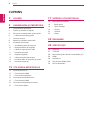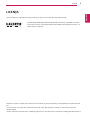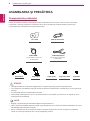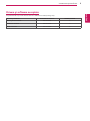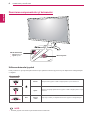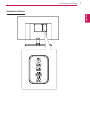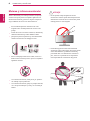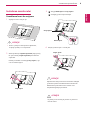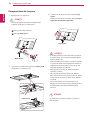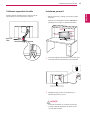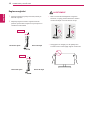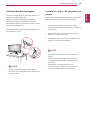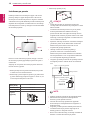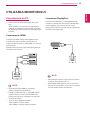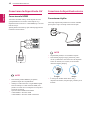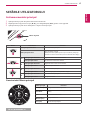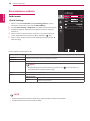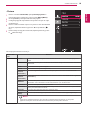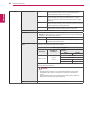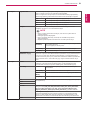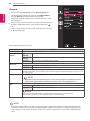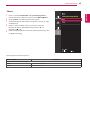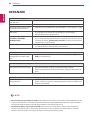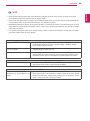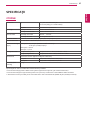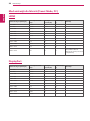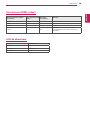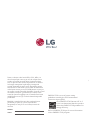LG 24UD58-B Manualul proprietarului
- Categorie
- Televizoare
- Tip
- Manualul proprietarului

www.lg.com
Citiţi cu atenţie informaţiile de siguranţă înainte de a utiliza produsul.
Listă modele monitoare cu LED-uri IPS (monitoare cu LED-uri)
MANUAL DE UTILIZARE
MONITOR IPS LED
(MONITOR LED*)
*Monitoarele LG cu LED-uri sunt monitoare cu iluminare de fundal LED.
24UD58
27UD58

2
ROMÂNĂ
Cuprins
CUPRINS
3 LICENŢA
4 ASAMBLAREA ŞI PREGĂTIREA
4 Componentele produsului
5 Drivereşisoftwareacceptate
6 Descriereacomponentelorşibutoanelor
6 -Utilizareabutonuluijoystick
7 Conectorintrare
8 Mutareaşiridicareamonitorului
9 Instalareamonitorului
9 -Asamblareabazeidesusţinere
10 -DetaşareaBazeideSusţinere
11 -Utilizareasuportuluidecablu
11 -Instalareapemasă
12 -Reglareaunghiului
13 -UtilizareablocăriiKensington
13 -Instalareaplăciidemontarepeperete
14 -Instalareapeperete
15 UTILIZAREA MONITORULUI
15 ConectarealaunPC
15 -ConectarealaHDMI
15 -ConexiuneaDisplayPort
16 ConectarealadispozitiveleAV
16 -ConectarealaHDMI
16 Conectarealadispozitiveleexterne
16 -Conectareacăştilor
17 SETĂRILE UTILIZATORULUI
18 Personalizareasetărilor
18 -Setărimeniu
18 --QuickSettings
19 --Picture
22 - -General
23 - -Reset
24 DEPANARE
26 SPECIFICAŢII
26 24UD58
27 27UD58
28 Modasistenţădinfabrică(PresetMode,PC)
28 HDMI
28 DisplayPort
29 SincronizareHDMI(video)
29 LEDdealimentare

3
LICENŢA
ROMÂNĂ
LICENŢA
Fiecaremodelarelicenţediferite.Vizitaţiwww.lg.compentrumaimulteinformaţiidesprelicenţă.
TermeniiHDMI,HDMIHigh-DefinitionMultimediaInterfaceșisiglaHDMIsuntmărci
comercialesaumărcicomercialeînregistratealeHDMILicensingAdministrator,Inc.în
StateleUniteșiînalteţări.
UrmătorulconținutseaplicădoarmonitoruluicomercializatpepiațaeuropeanășicareîndeplineștecerințeleDirectivei
ErP:
*Acestmonitorestesetatdeasedeconectaautomat4oredupăpornireaecranului,încazulcândnuestenicio
ajustareafișată.
*Pentruadezactivaaceastăsetare,modificațiopțiunea”Off”dinmeniulOSDa“AutomaticStandby(Standbyautomat)”.

4
ASAMBLAREA ŞI PREGĂTIREA
ROMÂNĂ
ASAMBLAREA ŞI PREGĂTIREA
Componentele produsului
Înaintedeutilizareaprodusului,verificaţidacătoatecomponentelesuntincluseîncutie.Încazulîncarelipsesc
componente,contactaţimagazinulcuamănuntuldelacareaţiachiziţionatprodusul.Reţineţicăprodusulşi
componentelepotarătadiferitdeceleprezentatemaijos.
y
Utilizaţiîntotdeaunacomponenteoriginalepentruagarantasiguranţaşiperformanţaprodusului.
y
Oricedeteriorărisauvătămăricorporalecauzatedeutilizareacomponentelorcontrafăcutenuvorfiacoperitede
garanţie.
y
Serecomandăutilizareacomponentelorfurnizate.
y
DacăutilizaţicablurigenericecarenusuntautorizatedeLG,esteposibilcaecranulsănuseafişezesaueste
posibilsăexisteinterferenţă.
y
Reţineţi:componentelepotarătadiferitfaţădeceleprezentateaici.
y
Fărăonotificareprealabilă,toateinformaţiileşispecificaţiiledinacestmanualfacobiectulmodificărilorînscopul
îmbunătăţiriiperformanţelorprodusului.
y
Pentruaachiziţionaaccesoriiopţionale,vizitaţiunmagazindeelectronicesausite-urilepentrucumpărături
onlinesaucontactaţimagazinuldelacareaţiachiziţionatprodusul.
ATENŢIE
NOTĂ
Cablul DisplayPort
Bază suport
2 şuruburi
Corp suport
Cablu de alimentareCD / Card
Cablu HDMI
(Acestcablunuesteinclus
întoateţările.)
(Acestcablunuesteinclus
întoateţările.)
Suport de cablu
Capac şurub

6
ASAMBLAREA ŞI PREGĂTIREA
ROMÂNĂ
Descrierea componentelor şi butoanelor
LED de alimentare
y
Pornit:Pornire
y
Oprit:Oprire
Buton Joystick
Utilizarea butonului joystick
Puteţicontrolacuuşurinţăfuncţiilemonitoruluiprinapăsareabutonuluijoysticksauprindeplasarealastânga/dreapta
cu degetul.
Funcţii de bază
Pornire Apăsaţibutonuljoystickodatăcudegetulpentruapornimonitorul.
Oprire
Apăsaţişimenţineţiapăsatbutonuljoystickodatăcudegetulpentruaopri
monitorul.
◄/►
Control
volum
Puteţireglavolumulprindeplasareabutonuluijoysticklastânga/dreapta.
y
Butonuljoystickestesituatînparteainferioarăamonitorului.
NOTĂ

7
ASAMBLAREA ŞI PREGĂTIREA
ROMÂNĂ
Conector intrare

8
ASAMBLAREA ŞI PREGĂTIREA
ROMÂNĂ
Mutarea şi ridicarea monitorului
Atuncicândmutaţisauridicaţimonitorul,respectaţi
acesteinstrucţiunipentruaîmpiedicazgâriereasau
deteriorareaacestuiaşipentruaasiguratransportul
sigur,indiferentdeformasaudimensiuneasa.
y
Pecâtposibil,evitaţiatingereaecranului
monitorului.Aceastapoateaveadreptrezultat
deteriorareaecranuluisauaunoradintrepixelii
utilizaţipentruacreaimaginile.
ATENŢIE
y
Serecomandăaşezareamonitoruluiîncutia
originalăsauînambalajînaintedeaîncercasă-l
mutaţi.
y
Înaintedeamutasauridicamonitorul,deconectaţi
cabluldealimentareşitoatecelelaltecabluri.
y
Ţineţifermparteasuperioarăşiceainferioarăale
cadruluimonitorului.Nuatingeţiecranul
y
Atuncicândţineţimonitorulînmâini,ecranulnu
trebuiesăfieorientatspredvs.pentruaîmpiedica
zgâriereaacestuia.
y
Lamutareamonitorului,evitaţioriceşocputernic
sauvibraţiiasupraprodusului.
y
Lamutareamonitorului,ţineţi-lînpoziţieverticală,
nu-lculcaţiniciodatăpeoparteşinu-lînclinaţiîn
lateral.
y
Dacăutilizaţipanoulmonitoruluifărăbaza
suportului,butonuldejoystickalacestuiapoate
cauzadestabilizareaşicădereamonitorului,
provocândrănirisaudeteriorareaacestuia.În
plus,acestlucrupoateducelafuncţionarea
necorespunzătoareabutonuluidejoystick.

9
ASAMBLAREA ŞI PREGĂTIREA
ROMÂNĂ
3
4
Atașațișurubul-capaccufundplat.
Instalarea monitorului
Asamblarea bazei de susţinere
y
Pentruaprotejaecranulîmpotrivazgârieturilor,
acoperiţisuprafaţacuocârpămoale.
ATENŢIE
1
Aşezaţiecranulcufaţaînjos.
2
Verificaţidirecţiacorpului suportului(faţă,spate),
iarapoimontaţicorpul suportului pebalamaua
suportului.
UtilizaţiounealtăcasăataşaţiCorp suport ,aşa
cumsearatăînfigură.
Corp suport
Corp suport
Bază suport
Capac şurub
AtaşaţiBază suportlaCorp suport.
Strângeţişurubulînspredreapta.
1
2
Aplicareauneiforţeexcesiveînmomentulstrângerii
şuruburilorpoatecauzadeteriorareamonitorului.
Deteriorareaprovocatăînacestmodnuvafi
acoperitădegaranţiaprodusului.
ATENŢIE
Fiţiatenţisănuvăloviţilapicioarecuparteace
iesedinstand.
ATENŢIE

10
ASAMBLAREA ŞI PREGĂTIREA
ROMÂNĂ
4
ScoateţiceledouăşuruburidepespateleCorp
suport.
Dupăcumesteindicatînimagine,detaşaţicorpul
suportului de balamaua suportului.
Detaşarea Bazei de Susţinere
Corp suport
Bază suport
Capac şurub
y
Ilustraţiileprezenteînacestdocumentreprezintă
proceduritipice,prinurmarepotsădiferefaţăde
produsul propriu-zis.
y
Aplicareauneiforţeexcesiveînmomentulstrânge-
riişuruburilorpoatecauzadeteriorareamonitoru-
lui.Deteriorareaprovocatăînacestmodnuvafi
acoperitădegaranţiaprodusului.
y
Aveţigrijăsănuvărăniţilamânăpemarginile
capacelorşurubului.
y
Nutransportaţimonitorulrăsturnat,ţinându-l
doardebază.Acestlucrupoateconducelacăderea
monitoruluidepesuportşipoatecauzavătămări
corporale.
y
Atuncicândridicaţisaumutaţimonitorul,nu
atingeţiecranulmonitorului.Forţaaplicatăecranu-
luimonitoruluipoatedeterminadeteriorarea
acestuia.
ATENŢIE
Aşezaţiecranulcufaţaînjos.
2
1
3
Rotiţişurubulînsprestânga.
DetaşaţiBază suport.
Așacumestearătatînilustrație,trageCapac şurub
afarăpentrua-lseparaderest.
1
2
y
Pentruaprotejaecranulîmpotrivazgârieturilor,
acoperiţisuprafaţacuocârpămoale.
ATENŢIE
Fiţiatenţisănuvăloviţilapicioarecuparteace
iesedinstand.
ATENŢIE

11
ASAMBLAREA ŞI PREGĂTIREA
ROMÂNĂ
Utilizarea suportului de cablu
Aranjaţicablurileutilizândcarcasaconectoruluide
intraredupăcumesteprezentatînimagine.
Suport de
cablu
Instalarea pe masă
1
Ridicaţimonitorulşiaşezaţi-lpemasăînpoziţie
verticală.
Aşezaţi-llaodistanţădecelpuţin100 mm de
peretepentruaasiguraoventilaresuficientă.
100 mm
100 mm
100 mm
100 mm
2
Conectaţiadaptoruldealimentarelamonitor,apoi
conectaţicabluldealimentarelaprizadeperete.
3
Apăsaţibutonuljoystickdinparteadejosa
monitoruluipentrua-lporni.
y
Înaintedeinstalareasaumutareamonitorului,
scoateţicabluldealimentaredinpriză.Există
risculdeelectrocutare.
ATENŢIE

12
ASAMBLAREA ŞI PREGĂTIREA
ROMÂNĂ
20°
15°
24UD58
27UD58
Reglarea unghiului
1
Aşezaţimonitorulînpoziţieverticală,montatpe
bazadesusţinere.
2
Adjustaţiunghiulecranului.Unghiulecranului
poatefiajustatcătreînfaţăsauînspatepentruo
vizualizareconfortabilă.
Partea din faţă
Partea din faţă
Partea din spate
Partea din spate
y
Pentruaevitarănireadegetelorlareglarea
ecranului,nuţineţiparteainferioarăacadrului
monitoruluidupăcumesteilustratmaijos.
y
Aveţigrijăsănuatingeţisausăapăsaţizona
ecranuluiatuncicândreglaţiunghiulmonitorului.
AVERTISMENT

13
ASAMBLAREA ŞI PREGĂTIREA
ROMÂNĂ
Utilizarea blocării Kensington
ConectorulsistemuluidesecuritateKensingtoneste
amplasatlaspatelemonitorului.
Pentrumaimulteinformaţiiprivindinstalareaşi
utilizarea,consultaţimanualuldeutilizarepentru
blocareaKensingtonsauvizitaţisite-ulWeblaadresa
http://www.kensington.com.
ConectaţicablulsistemuluidesecuritateKensington
întremonitorşiomasă.
y
UtilizareablocăriiKensingtonesteopţională.
Accesoriilepotfiachiziţionatedelamagazinulde
electronicelocal.
NOTĂ
Instalarea plăcii de montare pe
perete
Acestmonitoracceptăspecificaţiaplăciidemontarepe
peretestandardsauaunuidispozitivcompatibil.
1
Aşezaţiecranulcufaţaînjos.Pentruaproteja
ecranulîmpotrivazgârieturilor,acoperiţisuprafaţacu
ocârpămoale.
2
Aşezaţiplacademontarepeperetepemonitorşi
aliniaţi-ocuorificiileşuruburilor.
3
Strângeţicelepatruşuruburipentruafixaplacape
monitorcuajutoruluneişurubelniţe.
y
Placademontarepepereteestecomercializată
separat.
y
Pentrumaimulteinformaţiiprivindinstalarea,
consultaţighiduldeinstalareaplăciidemontare
pe perete.
y
Aveţigrijăsănuutilizaţiforţăînexcesla
instalareaplăciidemontarepeperete,deoarece
aceastapoatedeterioraecranulmonitorului.
NOTĂ

14
ASAMBLAREA ŞI PREGĂTIREA
ROMÂNĂ
Pentruainstalamonitorulpeperete,ataşaţioconsolă
demontarepeperete(opţională)laparteadinspatea
monitorului.
Asiguraţi-văcăsuportuldemontarepepereteestebine
fixatdemonitorşiperete.
1
Dacăînşurubaţimailungdecâtstandardul,esteposibil
camonitorulsăseavariezeînăuntru.
2
Dacăfolosiţişurubulnepotrivit,produsulsepoateavaria
şipoatecădeadepepoziţiadesupport.Înacestcaz,LG
nuesteresponsabilpentruacestlucru.
Instalarea pe perete
Instalaţimonitorullaodistanţăcelpuţin100mmde
pereteşilăsaţiunspaţiudeaproximativ100mmde
fiecareparteamonitoruluipentruaasiguraoventilare
suficientă.Instrucţiuniledetaliateprivindinstalareapotfi
obţinutedelamagazinulcuamănuntullocal.Consultaţi
manualulpentruainstalaşiconfiguraconsolaînclinabilă
demontarepeperete.
100 mm
100 mm
100 mm
100 mm
y
Înaintedemutareasauinstalareamonitorului,
scoateţicabluldealimentaredinprizăpentruaevita
electrocutările.
y
Instalareamonitoruluipetavansaupeunperete
înclinatpoatedeterminacădereaacestuiaşi
provocareaderăniri.Vărugămsăutilizaţiconsola
originalăLGdemontarepeperete.Pentrumaimulte
informaţii,contactaţimagazinulcuamănuntullocal
sauuninstalatorcalificat.
y
Aplicareauneiforţeexcesiveînmomentulstrângerii
şuruburilorpoatecauzadeteriorareamonitorului.
Deteriorareaprovocatăînacestmodnuvafi
acoperitădegaranţiaprodusului.
y
Utilizaţiconsolademontarepepereteşi
şuruburileconformecustandardulVESA.
Deteriorareaprovocatădeutilizareasauutilizarea
necorespunzătoareaunorcomponenteinadecvate
nuvafiacoperitădegaranţiaprodusului.
y
Lungimeaşurubuluiporninddelasuprafaţaexternă
aînvelişuluiposteriortrebuiesăfiemaimicăde8
mm.
y
UtilizaţişuruburilespecificatedestandardulVESA.
y
Kituldemontaredepereteincludeghidulde
instalareşitoatepieselenecesare.
y
Consolademontarepepereteesteopţională.
Accesoriilepotfiachiziţionatedelamagazinulcu
amănuntullocal.
y
Lungimeaşurubuluipoatefidiferităpentrufiecare
consolădemontarepeperete.Asiguraţi-văcă
utilizaţişurubulculungimeacorectă.
y
Pentrumaimulteinformaţii,consultaţimanualulde
utilizareaconsoleidemontarepeperete.
ATENŢIE
NOTĂ
Suportcumontarepeperete
Suportcumontarepeperete
Învelişposterior
Învelişposterior
Şurubstandard
Max.8mm
y
Montarepeperete(AxB)
A
B
Montare pe
perete (A x B)
100 x 100
Şurub standard M4 x L10
Număr de şuruburi 4
Placă de montare
pe perete
(opţională)
LSW149

15
UTILIZAREA MONITORULUI
ROMÂNĂ
UTILIZAREA MONITORULUI
Conectarea la un PC
y
Acestmonitoracceptăcaracteristica*Plugand
Play.
*PlugandPlay:Ocaracteristicăcevăpermitesă
adăugaţiundispozitivlacomputerfărăafinecesar
săconfiguraţivreundispozitivsausăinstalaţidrivere
manuale.
y
Esteposibilsănuexisteoieşireaudiosauvideoîn
funcţiedeversiuneaDPaPC-ului.
y
Dacăutilizaţicablurigenericecarenusuntautor-
izatedeLG,esteposibilcaecranulsănuseafişeze
sauesteposibilsăexisteinterferenţă.
Conexiunea DisplayPort
TransmitesemnalelevideoşiaudiodigitaledelaPC
lamonitor.ConectaţiPC-ullamonitorutilizândcablul
portuluiafişajului,aşacumesteilustratmaijos.
Apăsaţibutonuldemeniuşiapoiselectaţiopţiuneade
intraredinmeniuldeintrare.
NOTĂ
Conectarea la HDMI
TransmitesemnalelevideoşiaudiodigitaledelaPC
şidispozitiveleA/Vlamonitor.ConectaţiPC-ulşi
dispozitivulAVlamonitorcucablulHDMI,aşacumeste
ilustratmaijos.
Apăsaţibutonuldemeniuşiapoiselectaţiopţiuneade
intraredinmeniulIntrare.
NOTĂ
y
DacăutilizaţimodulHDMIPC,potapărea
problemelegatedecompatibilitate.
y
UtilizaţiuncabluautorizatcusiglaHDMIataşată.
DacănuutilizaţiuncabluautorizatHDMI,este
posibilcaecranulsănumaiafişezesausăaparăo
eroaredeconexiune.
y
TipuridecabluriHDMIrecomandate
-CabluHDMI
®
/
TM
demareviteză
-CabluHDMI
®
/
TM
demarevitezăcuEthernet

16
UTILIZAREA MONITORULUI
ROMÂNĂ
Conectarea la dispozitivele AV
Conectarea la HDMI
TransmitesemnalelevideoşiaudiodigitaledelaPC
şidispozitiveleA/Vlamonitor.ConectaţiPC-ulşi
dispozitivulAVlamonitorcucablulHDMI,aşacumeste
ilustratmaijos.
Apăsaţibutonuldemeniuşiapoiselectaţiopţiuneade
intraredinmeniulIntrare.
NOTĂ
y
DacăutilizaţimodulHDMIPC,potapărea
problemelegatedecompatibilitate.
y
UtilizaţiuncabluautorizatcusiglaHDMIataşată.
DacănuutilizaţiuncabluautorizatHDMI,este
posibilcaecranulsănumaiafişezesausăaparăo
eroaredeconexiune.
y
TipuridecabluriHDMIrecomandate
-CabluHDMI
®
/
TM
demareviteză
-CabluHDMI
®
/
TM
demarevitezăcuEthernet
Conectarea la dispozitivele externe
(vândutseparat)
Conectarea căştilor
Conectaţidispozitiveleperifericelamonitorutilizând
portulpentrucăşti.Conectaţiconformilustraţiei.
y
Dispozitiveleperifericesuntvânduteseparat.
y
Dacăutilizaţicăşti[înunghi],aceastaarputea
cauzaoproblemălaconectareaunuialtdispozitiv
externlamonitor.Prinurmare,serecomandă
utilizareacăştilor[drepte].
În unghi Drepte
y
ÎnfuncţiedesetărileaudioalePC-uluişi
dispozitivuluiextern,funcţiilecăştişidifuzorpotfi
limitate.
NOTĂ

17
Setările utilizatorului
ROMÂNĂ
SETĂRILE UTILIZATORULUI
Activarea meniului principal
1
Apăsaţibutonuljoystickdinparteainferioarăamonitorului.
2
Deplasaţibutonuljoystickînsus/jos(
▲
/
▼
)şilastânga/dreapta(
◄
/
►
)pentruasetaopţiunile.
3
Apăsaţibutonuljoystickîncăodatăpentruaieşidinmeniulprincipal.
Buton Stare meniu Descriere
Meniu principal dezactivat Activeazămeniulprincipal.
Meniu principal activat
Iesedinmeniulprincipal
(Menţinerebutonapăsatpentruaoprimonitorul:puteţiopri
monitorulînacestmodoricând,inclusivcândOSDesteafişat)
◄
Meniu principal dezactivat Regleazănivelulvolumuluimonitorului.
Meniu principal activat Acceseazăcaracteristicilemeniului.
►
Meniu principal dezactivat Regleazănivelulvolumuluimonitorului.
Meniu principal activat Intrăînfuncțiadeintrare.
▲
Meniu principal dezactivat Activeazămeniulprincipal.
Meniu principal activat Intrăînfuncţiagamemode(moduluidejoc).
▼
Meniu principal dezactivat Activeazămeniulprincipal.
Meniu principal activat Opreştemonitorul.
Caracteristici Meniu principal
Meniu principal Descriere
Menu (Meniu) Configureazăsetăriledepeecran.
Game Mode
PuteţischimbaPictureMode(ModulImagine)lamodulde
gaming.
Input Seteazămoduldeintrare.
Monitor off
(Monitor oprit)
Opreştemonitorul.
Exit (Ieşire) Iesedinmeniulprincipal.
Buton Joystick

18
Setările utilizatorului
ROMÂNĂ
Fiecareopţiuneestedescrisămaijos.
Personalizarea setărilor
Setări meniu
-Quick Settings
1
Pentruavizualizameniul OSD,apăsaţibutonul joystickdinpartea
inferioarăamonitoruluişiapoiaccesaţiMenu (Meniu).
2
AccesaţiQuick Settings > Brightnessprindeplasareabutonuluijoystick.
3
Configuraţiopţiunilerespectândinstrucţiunilecareaparîncolţuldin
dreaptajos.
4
Pentruarevenilameniulsuperiorsaupentruasetaalteelementede
meniu,deplasândbutonuljoystickla
◄
sauapăsându-l( /OK).
5
DacănudoriţisăieşiţidinmeniulOSD,deplasaţibutonuljoystickla
◄
pânăcândieşiţi.
Menu > Quick Settings Descriere
Brightness
Regleazăcontrastuldeculoareşiluminozitateaecranului.
Contrast
Volume Regleazăvolumul.
NOTĂ
y
Mișcarealentăajoystickbutton(butonuljoystick)înjos()înmeniulVolumva
activa/dezactivafuncțiaMute(Fărăsunet)
Input Selecteazămoduldeintrarecurent.
Ratio Regleazăformatulecranului.
Wide (Ecran lat)
Afişeazăsemnalulvideopeecranlat,indiferentdeintrareasemnaluluivideo.
Original Afişeazăunclipvideoînconformitatecuraportuldeaspectalimaginiidin
semnalulvideodeintrare.
NOTĂ
y
EcranulpoatearătalafelpentruWide(larg),Opțiuniinițialelarezoluțiarecomandată.
y
Formatulestedezactivatlasemnalulintercalat.
Wide

19
Setările utilizatorului
ROMÂNĂ
Fiecareopţiuneestedescrisămaijos.
-Picture
1
Pentruavizualizameniul OSD,apăsaţibutonul joystick din
parteainferioarăamonitoruluişiapoiaccesaţiMenu (Meniu).
2
AccesaţiPictureprindeplasareabutonuluijoystick.
3
Configuraţiopţiunilerespectândinstrucţiunilecareaparîncolţul
dindreaptajos.
4
Pentruarevenilameniulsuperiorsaupentruasetaalteelemente
demeniu,deplasândbutonuljoystickla
◄
sauapăsându-l( /
OK).
5
DacănudoriţisăieşiţidinmeniulOSD,deplasaţibutonuljoystick
la
◄
pânăcândieşiţi.
Wide
Menu > Pic-
ture
Descriere
Picture Mode Custom Permiteutilizatoruluisăreglezefiecareelement.Modulculoarealmeniuluiprincipalpoatefi
reglat.
Reader Optimizeazãecranulpentruvizualizareadocumentelor.Puteţimãriluminozitateaecranuluiîn
meniulOSD.
Photo Optimizeazăecranulpentrufotografii.
Cinema Optimizeazăecranulpentruimaginivideo.
Dark Room 1
(Cameră
întunecată 1)
Acestmodregleazăluminozitatealaniveluloptimpentrulucrulîntr-unmediuîntunecat.
Dark Room 2
(Cameră
întunecată 2)
AcestmodseteazăluminozitatealaunnivelmaiscăzutdecâtDark Room 1 (Cameră
întunecată 1).
Color
Weakness
Acestmodestepentruutilizatoricarenupotfacediferențaîntreroșușiverde.Dăposibilitatea
utilizatorilorcarenudeosebescculorilesădeosebeascaușorceledouăculori.
FPS Game 1 AcestmodesteoptimizatpentrujocurileFPS.
FPS Game 2 AreovaloaremaimareaStabilizatoruluiNegrudecâtFPSGame1(FPSJoc1).Esteadecvat
pentrujocuriFPSfoarteîntunecate.
RTS Game AcestmodesteoptimizatpentruRTSGame(JocRTS).
Custom
(Game)
Ȋ
nacestmod,utilizatoriiîşipotpersonalizadiverseelementeinclusivopţiunilegatedejoc.
NOTĂ
y
Dacãpicturemode(modulimagine)esteschimbatînalimentareaDP(DisplayPort),ecranulpoate
pâlpâisaurezoluţiaecranuluicalculatoruluidumneavoastrãpersonalpoatefiafectatã.

20
Setările utilizatorului
ROMÂNĂ
Picture Adjust SUPER RESOLUTION+ High Calitateaimaginiioptimizatăesteafişatăcândunutilizator
doreşteimaginideosebitdeclare.Esteeficientăpentruo
calitatesuperioarăavideo-uluisaujocului.
Middle Calitateaimaginiioptimizatăesteafişatăcândutilizatorul
doreşteimaginicuprinseîntremodurileinferiorşisuperior
pentruovizualizareconfortabilă.Esteeficientăpentruvideo
UCCşiSD.
Low Calitateaimaginiioptimizatăesteafişatăcândunutilizator
doreşteimagininaturaleşiclare.Esteeficientăpentruimaginile
caresemişcăîncetsauimaginilestatice.
Off Selectaţiaceastăopţiunepentruovizualizaredezicuzi.
SUPERRESOLUTION+estedeconectatînacestmod.
Sharpness (Claritate) Regleazăclaritateaecranului.
Black Level Seteazăniveluldecalajului(numaipentruHDMI).
y
Decalaj: careferinţăpentruunsemnalvideo,aceastaesteceamaiîntunecată
culoarepecareopoateafişamonitorul.
High Păstreazăniveluldecontrastactualalecranului.
Low Reduceniveluldenegrușiridicăniveluldealbdinraportul
actualdecontrastalecranului.
HDMI ULTRA HD Deep
Color
AsigurăimaginimaiclarecândesteconectatlaundispozitivcaresuportăULTRA
HDDeepColor(ULTRAHDAdâncimedeculoare).
Format support
1)
4K@60 Hz
Rezsoluție
Numărul de
cadre(Hz)
Adâncimea de culoare/ Cromatica de
prelevare
8 biți 10 biți
3840 x 2160
59,94
60,00
YCbCr4:2:0
YCbCr4:2:2
YCbCr4:4:4 -
RGB4:4:4
-
1)FavorizatatuncicândHDMIULTRAHDDeepColor(ULTRAHDAdâncimede
culoare)estesetatOn(Pornit)
NOTĂ
y
DacădispozitivulconectatnuacceptăULTRAHDDeepColor(ULTRA
HDAdâncimedeculoare),caracteristicasepoatesănufuncționeze
correct.
y
Dacăproblemapersistă,setațiHDMIULTRAHDDeepColor(ULTRAHD
Adâncimedeculoare),opțiuneapeOff(Oprit).
DFC Ajusteazãluminozitateaautomatconformecranului.
Pagina se încarcă ...
Pagina se încarcă ...
Pagina se încarcă ...
Pagina se încarcă ...
Pagina se încarcă ...
Pagina se încarcă ...
Pagina se încarcă ...
Pagina se încarcă ...
Pagina se încarcă ...
Pagina se încarcă ...
-
 1
1
-
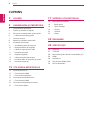 2
2
-
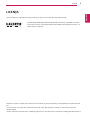 3
3
-
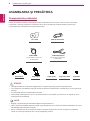 4
4
-
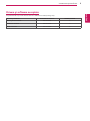 5
5
-
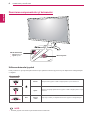 6
6
-
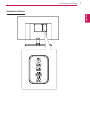 7
7
-
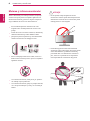 8
8
-
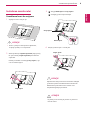 9
9
-
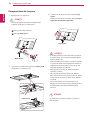 10
10
-
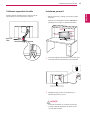 11
11
-
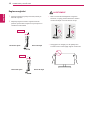 12
12
-
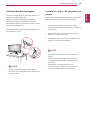 13
13
-
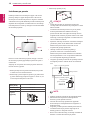 14
14
-
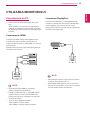 15
15
-
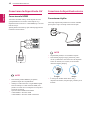 16
16
-
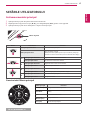 17
17
-
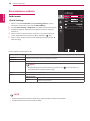 18
18
-
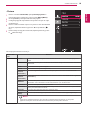 19
19
-
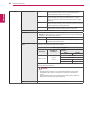 20
20
-
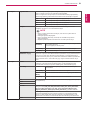 21
21
-
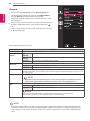 22
22
-
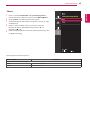 23
23
-
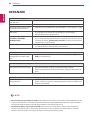 24
24
-
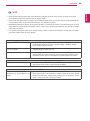 25
25
-
 26
26
-
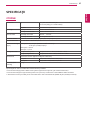 27
27
-
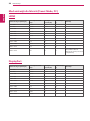 28
28
-
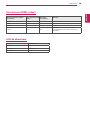 29
29
-
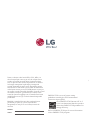 30
30
LG 24UD58-B Manualul proprietarului
- Categorie
- Televizoare
- Tip
- Manualul proprietarului
Lucrări conexe
-
LG 24UD58-B Manual de utilizare
-
LG 27UD69-W Manual de utilizare
-
LG 32UD89-W Manualul proprietarului
-
LG 32UD89-W Manual de utilizare
-
LG 34UM59-P Manual de utilizare
-
LG 29UM59-P Manualul proprietarului
-
LG 29UM59-P Manualul proprietarului
-
LG 29UM59-P Manual de utilizare
-
LG 32UD99-W Manualul proprietarului
-
LG 32UD99-W Manualul proprietarului